Tilføj kommandoprompt til kontekstmenuen i Windows 10 Creators Update
Startende med Windows 10 build 14986 aktiverede Microsoft PowerShell som standard i kontekstmenuen i Stifinder. Den gode gamle kommando "Åbn kommandovindue her" blev fjernet. Du kan få kommandoprompten tilbage i kontekstmenuen i File Explorer i Windows 10 Creators Update med en simpel Registry-tweak.
 Tidligere har Microsoft fjernet kommandopromptposterne fra Win + X-menuen i Windows 10 Creators Update. Se Tilføj kommandoprompt tilbage til Win+X Menu i Windows 10 Creators Update.
Tidligere har Microsoft fjernet kommandopromptposterne fra Win + X-menuen i Windows 10 Creators Update. Se Tilføj kommandoprompt tilbage til Win+X Menu i Windows 10 Creators Update.
Det er ikke klart, hvad Microsofts plan er vedrørende cmd.exes fremtid. Helt muligt vil Redmond-giganten fusionere cmd.exe-funktionaliteten med PowerShell og forlade dens eksekverbare fil kun af kompatibilitetsårsager. Lad os se, hvordan du tilføjer kommandoprompt tilbage til kontekstmenuen i Windows 10 Creators Update.
Reklame
Tilføj kommandoprompt til kontekstmenuen i Windows 10 Creators Update
Metode 1. Rediger en DWORD-værdi for den eksisterende nøgle
Gør følgende.
- Åben Registreringseditor.
- Gå til følgende registreringsdatabasenøgle:
HKEY_CLASSES_ROOT\Directory\shell\cmd
Tip: Sådan springer du til den ønskede registreringsnøgle med et enkelt klik.

-
Tage ejerskab af denne nøgle for at ændre dens tilladelser.
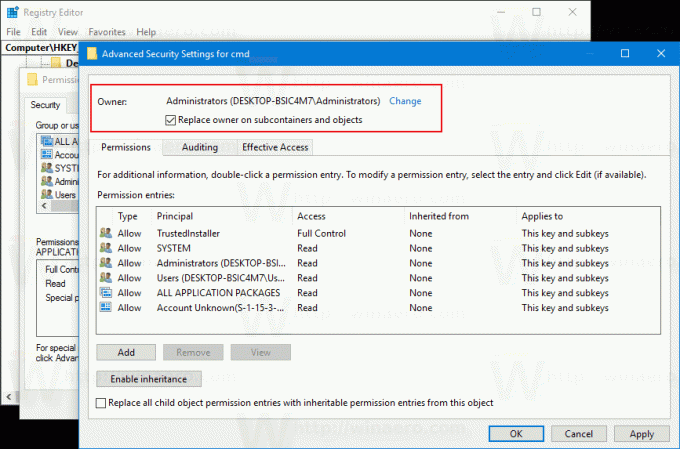
- Tilføj "Fuld kontrol" til administratorers tilladelser:

- Omdøb DWORD-værdien HideBasedOnVelocityId som vist nedenfor:
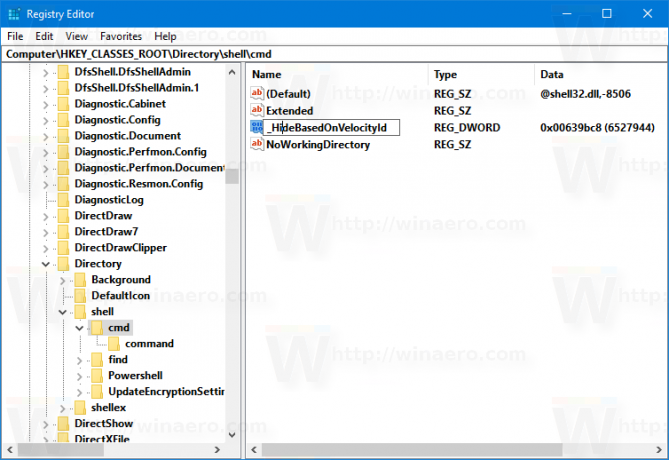
- Kommandopromptens kontekstmenupunkt vises igen i kontekstmenuen:
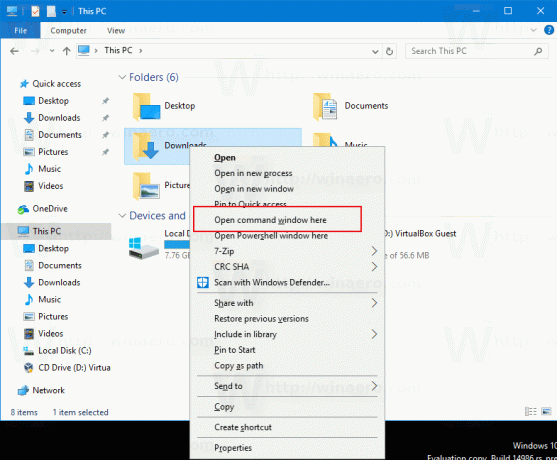
- Gentag nu trin ovenfor under følgende nøgle:
HKEY_CLASSES_ROOT\Drive\shell\cmd
Jeg testede denne tweak i Windows 10 build 14986, og det fungerede som forventet. Hvis det ikke virker for dig, se metode 2.
Metode 2. Genopret kontekstmenuindgangen
Gem følgende Registry-tweak som en *.REG-fil, og dobbeltklik på den for at anvende. Det replikerer standardindgangen i kommandopromptens kontekstmenu.
Windows Registry Editor version 5.00 [HKEY_CLASSES_ROOT\Drive\shell\cmd2] @="Åbn kommandovindue her" "Udvidet"="" "NoWorkingDirectory"="" [HKEY_CLASSES_ROOT\Drive\shell\cmd2\command] @="cmd.exe /s /k pushd \"%V\"" [HKEY_CLASSES_ROOT\Directory\shell\cmd2] @="Åbn kommandovindue her" "Udvidet"="" "NoWorkingDirectory"="" [HKEY_CLASSES_ROOT\Directory\shell\cmd2\command] @="cmd.exe /s /k pushd \"%V\"" [HKEY_CLASSES_ROOT\Directory\Background\shell\cmd2] @="Åbn kommandovindue her" "Udvidet"="" "NoWorkingDirectory"="" [HKEY_CLASSES_ROOT\Directory\Background\shell\cmd2\command] @="cmd.exe /s /k pushd \"%V\""
Du kan erstatte delen "Åbn kommandovindue her" med enhver tekst, du ønsker.
Du kan fjerne linjen "Udvidet" fra tweaken for at gøre kontekstmenukommandoen altid synlig. Det kræver ikke at holde Shift-tasten nede for at få adgang til kommandoen.
For at spare din tid lavede jeg registreringsdatabasefiler, der er klar til brug. En af dem indeholder tweaken ovenfor, den anden er fortryd-filen.
Download registreringsdatabasen filer
Endelig kan du bruge Winaero Tweaker. Gå til kontekstmenuen - Føj kommandoprompt til kontekstmenuen og marker indstillingen. Du kan navngive kontekstmenupunktet som du ønsker og kun gøre det synligt i den udvidede kontekstmenu.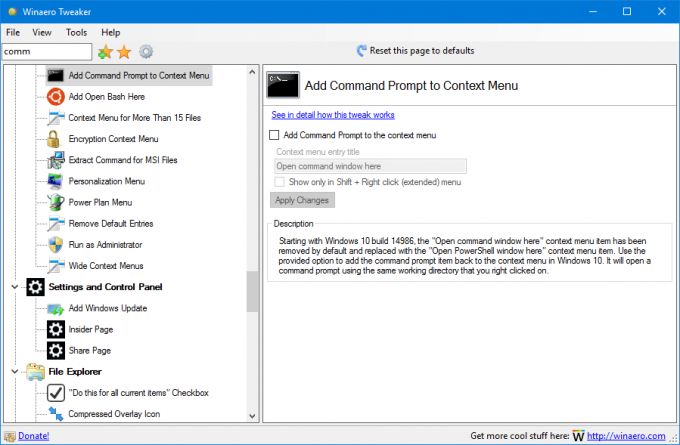 Du kan få Winaero Tweaker her: Download Winaero Tweaker.
Du kan få Winaero Tweaker her: Download Winaero Tweaker.
Det er det.


